Kan VLC MP4-video’s repareren?
Ja, behalve dat het een bekende mediaspeler en gebruiksvriendelijke speler is voor videobestandsformaten zoals MP4, MOV, AVI, WAV, FLV, AAC, enz., heeft VLC Media Player “videoreparatie” -functies waarmee kleine defecten gemakkelijk kunnen worden gerepareerd of beschadigde video MP4-video’s en andere videobestanden.
Gezien de mogelijkheden van de applicatie is VLC Media Player zeker de moeite waard als een van de gratis oplossingen om corrupte videobestanden te repareren zonder dat er extra software nodig is.
BELANGRIJK:
1. Houd er rekening mee dat de VLC Media Player alleen kleine MP4-videoproblemen kan oplossen, zoals indexfouten, videofouten of afspeelproblemen.
2. Probeer de onderstaande oplossingen op een kopie van de corrupte MP4-videobestanden, niet in het originele MP4-bestand.
Lees ook: VLC speelt geen MP4-video’s af
4 Methoden om corrupte MP4 te repareren met VLC Player
Methode 1: MP4 naar AVI converteren
VLC kan repareer de AVI-bestanden, dus probeer het videobestandsformaat te veranderen van MP4 naar AVI en gebruik de ingebouwde functie om de corrupte MP4-bestanden te repareren.
Dit zal u helpen corruptieproblemen op de MP4-container te omzeilen
Hernoem de bestandsextensie van het MP4-videobestand en volg de onderstaande stappen:
- Open VLC, klik op Tools, en kies Preferences.
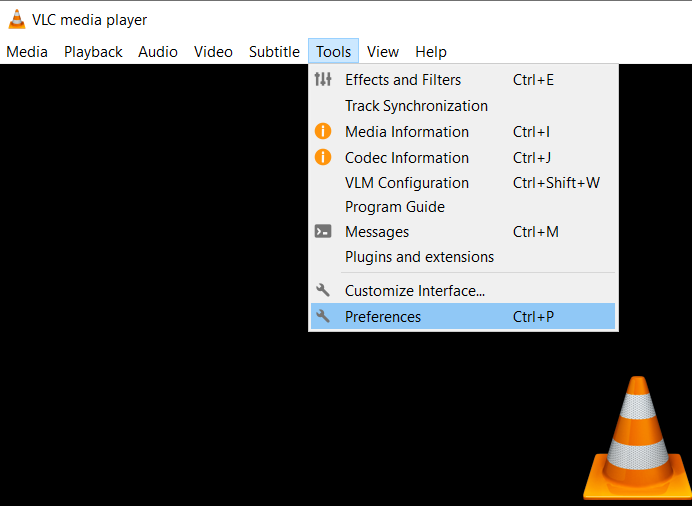
- In de simple preferences window, ga naar de Input or Codecs sectie.
- Selecteer Always Fix naast het beschadigde of onvolledige AVI-bestand.
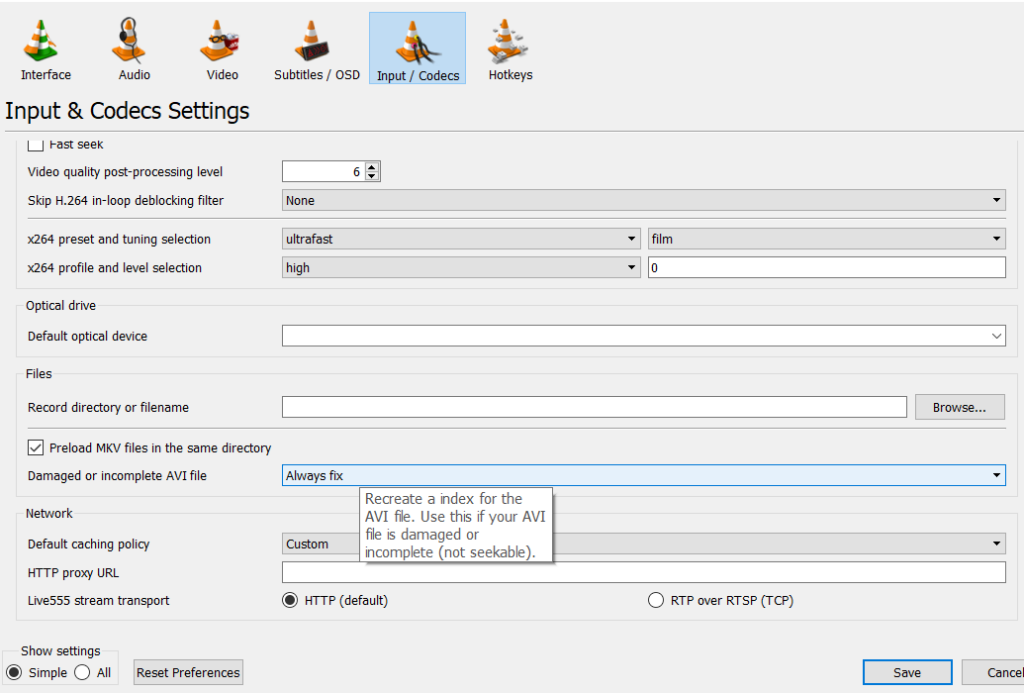
- Klik op Save
Probeer nu het geconverteerde AVI-bestand af te spelen, het zou zonder problemen moeten spelen.
Methode 2: Transcoderen met VLC Media Player
Wanneer u afspeelproblemen met uw MP4-bestand ondervindt, kunnen er incompatibele codecs zijn tussen de video en de videospeler.
Het transcoderen van het MP4-videobestand met een VLC Mediaspeler kan deze problemen oplossen en een soepele weergave garanderen.
- Launch VLC Player, Klik op Media, en selecteer Convert/Save
- Klik op Add om de MP4-video’s in te voegen voor transcodering.
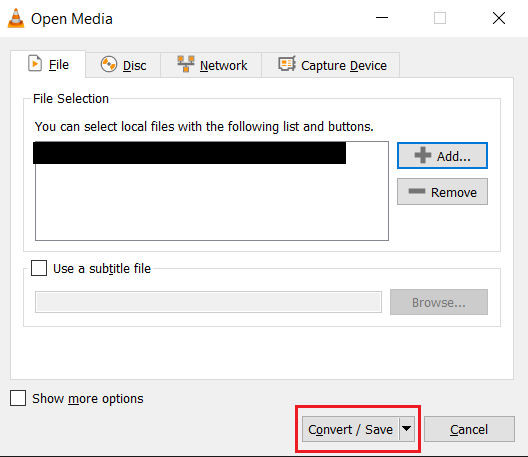
- Klik op de Convert/ Save option, In the Convert window, provide the file name and location next to the Destination file option.
- Klik op Edit Selected Profile En choose AVI under the Encapsulation tab.
Ook: U kunt ervoor kiezen een nieuw profiel aan te maken of een bestaand profiel te verwijderen.
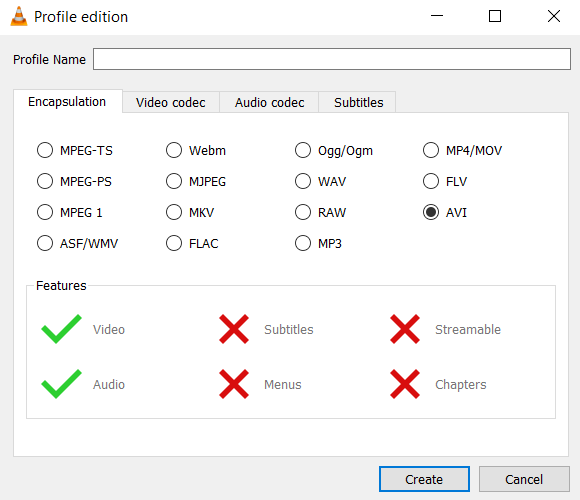
- Sluit nu het profieleditievenster en klik op Start.
Zodra het proces is voltooid, zou de video op meerdere videospelers moeten kunnen worden afgespeeld.
Methode 3: Wijzig de video-uitvoerinstellingen
Wanneer uw MP4-videobestand niet kan worden afgespeeld of vervormd is vanwege niet-afspeelbare codecs, kan het wijzigen van de instellingen van de videospeler de conflicten tussen VLC en de stuurprogramma’s van de grafische kaart oplossen.
- Open VLC Player, Klik op Tools, en selecteer Preferences.
- In de Simple Preferences window, Klik op Video.
- Naast Uitvoer chooses DirectX (DirecDraw) video output from the drop-down.
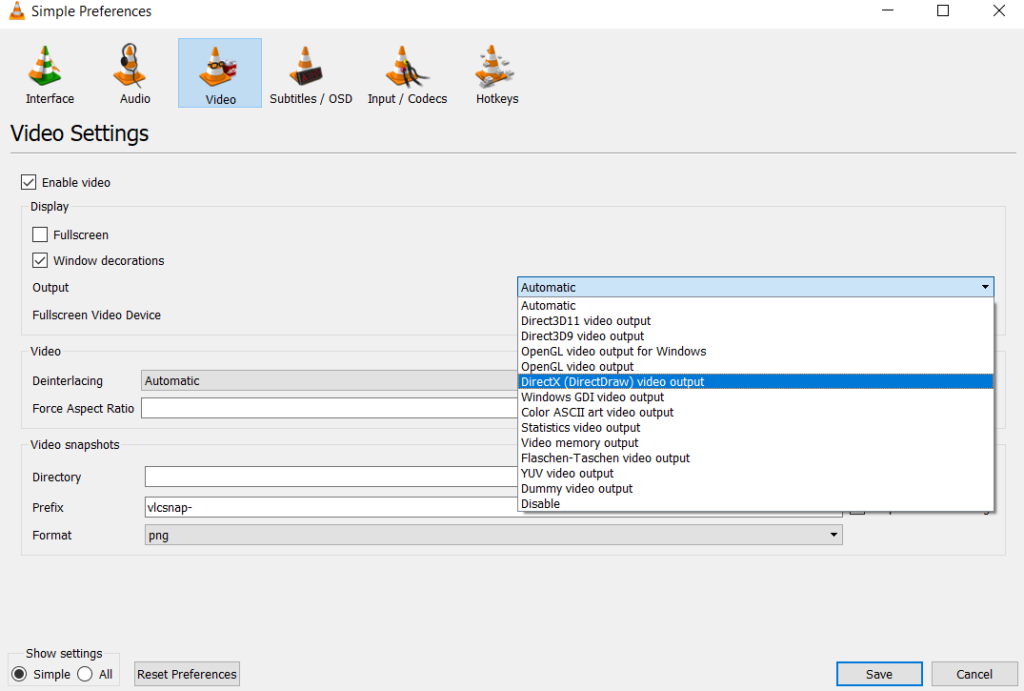
- Klik op Save en start de VLC-mediaspeler opnieuw.
Methode 4: Cachewaarden verhogen
Wanneer je MP4-videobestanden hebben synchronisatieproblemen or schokkerig zijn, probeer dan de cache op de VLC-mediaspeler te vergroten om ze te repareren. Dit helpt bij het repareren van de video’s die online worden gestreamd of opgeslagen op langzamere stuurprogramma’s.
- Open VLC Player, ga naar Tools, en klik op Preferences.
- Selecteer linksonder Instellingen weergeven All.
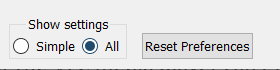
- Klik op Input Codecs, scroll down to the Advanced section, en verandering File Caching (ms) from 300 to 1000.
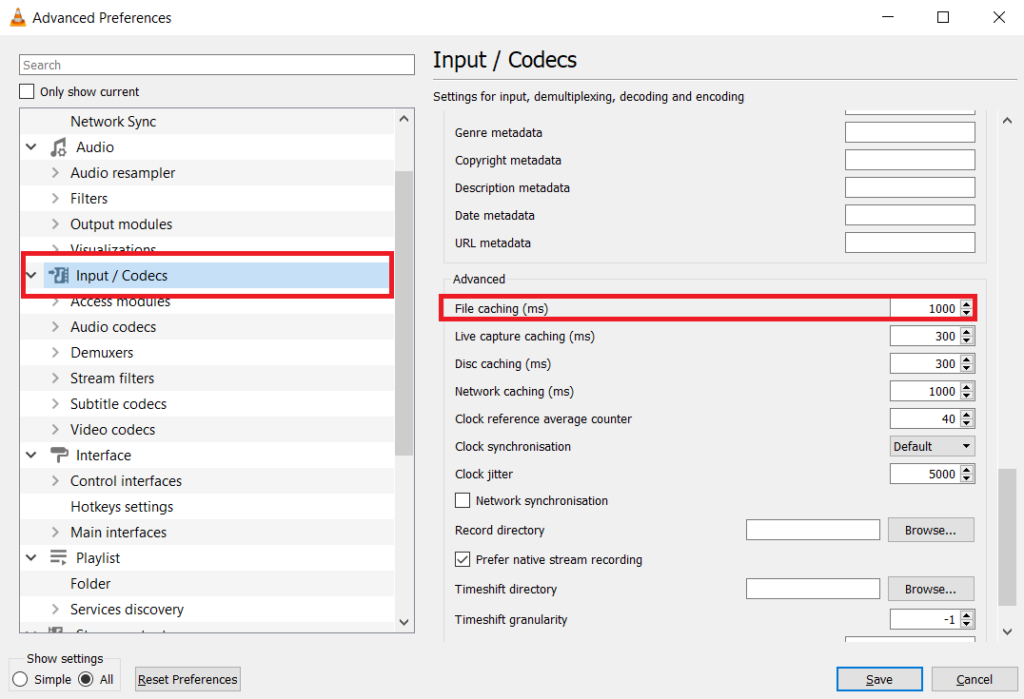
- Save the changes en Start de VLC Mediaspeler opnieuw.
Als de VLC-mediaspeler het corrupte MP4-videobestand niet kan repareren, is het duidelijk dat videocorruptie ernstig is en een professionele tool nodig heeft die alle MP4-bestandsfouten kan herstellen en terugbrengen naar de normale staat.
Repareer beschadigde MP4-videobestanden met behulp van videoreparatiesoftware
Downloaden en installeer de Yodot-videoreparatie tool om beschadigde en niet-afspeelbare MP4-video’s te repareren, de tool is effectief in het repareren van kapotte of ontbrekende bestandskoppen, ontbrekende codecs, enz. met eenvoudige klikken.
De tool repareert corrupte videobestanden zonder kwaliteitsverlies bij alle cameramerken. Als de VLC-oplossingen niet zouden werken zoals je had verwacht, zou dit de veiligste gok zijn die je kunt nemen om je corrupte MP4-bestand te repareren.
Stappen om Yodot Video Repair te gebruiken om corrupte MP4-videobestanden te repareren:
Stap 1: Downloaden en installeer Yodot Video Repair-software op uw computer.
Stap 2: Start de software nl choose the corrupt MP4 file.
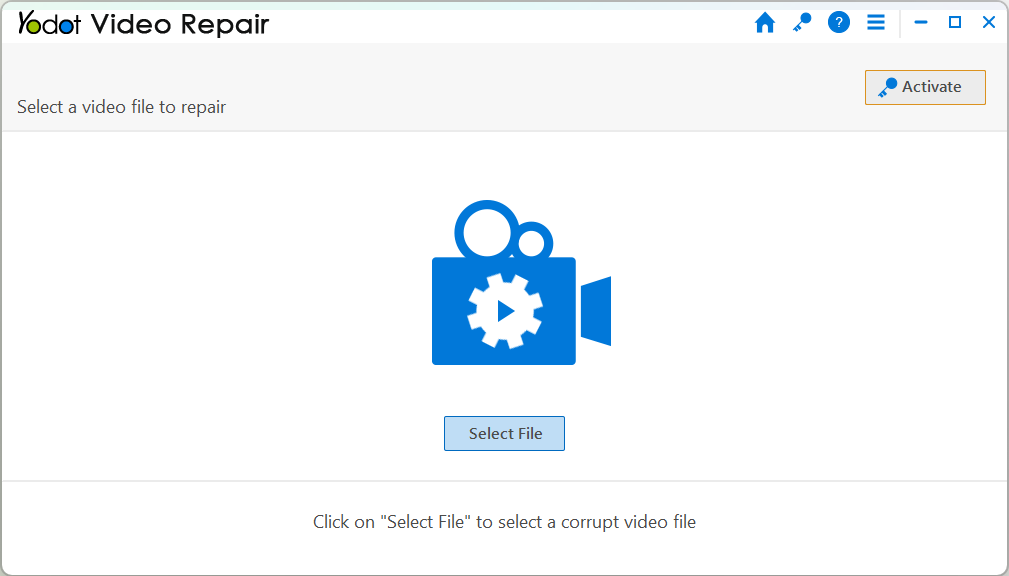
Stap 3: Eenmaal geselecteerd, klikt u op de Repair button to start the repair process.
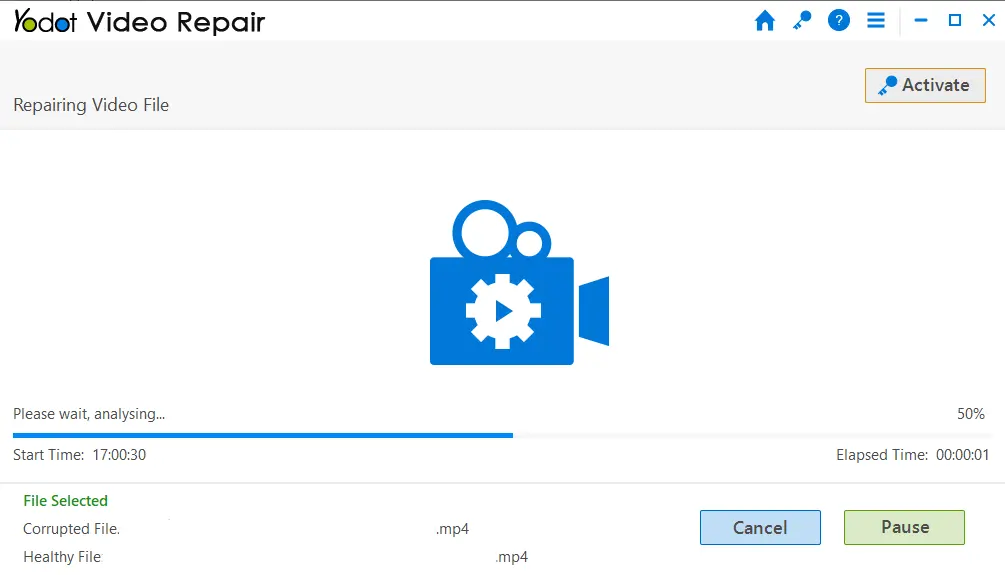
Stap 4: Nadat de reparatie is voltooid, geeft de software de beschrijving van het videobestand weer
Stap 5: Controleer de Preview of the repaired MP4 video bestand voordat u het opslaat.
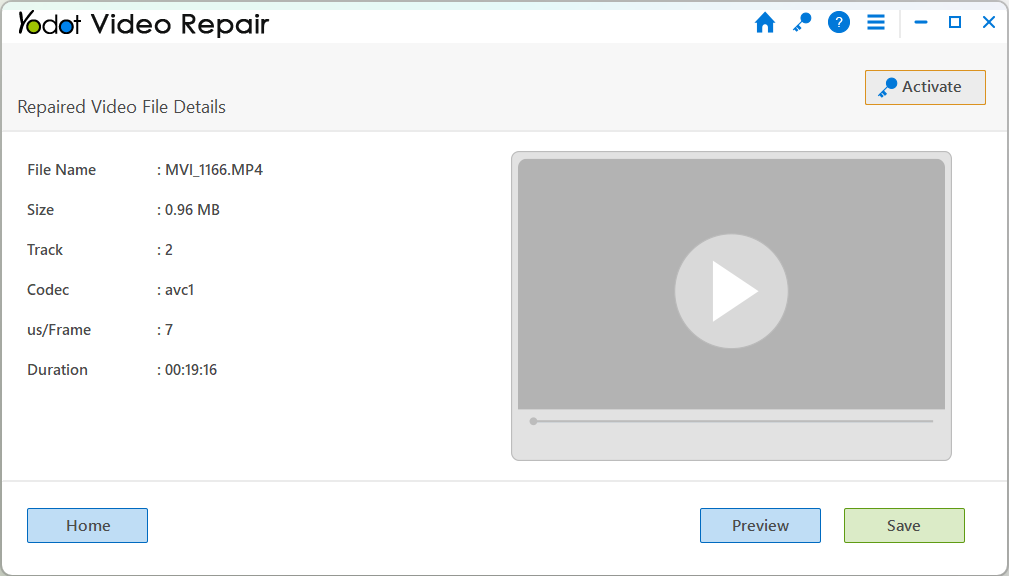
Sla ten slotte uw gerepareerde MP4-bestand op de gewenste locatie op uw systeem op
Conclusie
Ik hoop dat je je MP4-bestanden succesvol hebt kunnen repareren met behulp van de VLC Media Player. Als uw problemen aanhouden, raad ik u aan professionele videoreparatiesoftware te gebruiken, zoals Yodot Video Repair.
Om dergelijke scenario’s in de toekomst te voorkomen, is het maken van een back-up van alle belangrijke bestanden al een grote stap.
